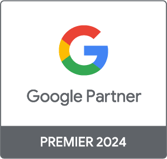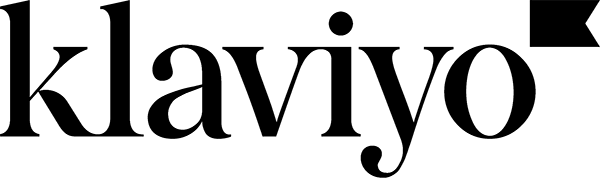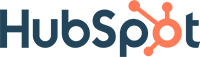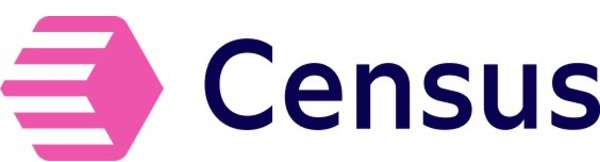Obtenir le mot clé exact pour Adwords – Revue des approches dans Google Analytics
Google Analytics offre d’emblée une intégration serrée avec Adwords qui élève à un tout autre niveau les possibilités d’analyse de cette source de trafic. Il est donc possible de croiser les mots clés Adwords avec la foule de données disponibles dans Google Analytics. Toutefois, qu’en est-il du mot clé cherché par le visiteur avant de cliquer sur l’annonce? Quelle était l’intention de recherche initiale? Et ultimement, pourquoi certains mots clés Adwords convertissent si mal sur mon site?
** Mis à jour le 25 avril 2008 pour refléter les changements au nouveau code de tracking
Une petite revue de ce qui se fait en la matière fait ressortir deux principales approches pour obtenir ce fameux mot clé:
- Méthode des filtres personnalisés par Jim Newsome
- Méthode de la variable personnalisée variable personnalisée avec ga.js par Michael Harrison
La bonne nouvelle est que ça fonctionne, la moins bonne est qu’aucune solution n’est parfaite. Plus en détails, voyons chacune des approches.
Méthode des filtres personnalisés
Cette première approche est certainement la plus simple et nécessite uniquement la création de deux filtres dans Google Analytics et d’appliquer ces filtres à un profil distinct.
Dès qu’il est question de filtres, nous recommandons toujours de les appliquer sur un nouveau profil, pour conserver un profil avec les données bruts.
- Créer deux filtres, Override Bid Term 1 & Override Bid Term 2.
- Appliquer ces filtres à un nouveau profil, dans l’ordre présenté.
Les mots clés provenant de Adwords seront désormais affichés selon le format « mot clé Adwords, (mots+clés+cherchés) »:
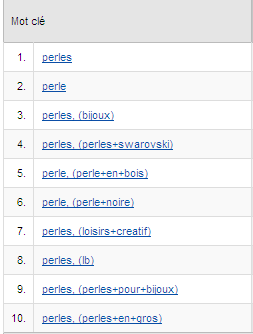
Avantages
- Rapide à mettre en place
- Ne nécessite pas de changement au site
Inconvénients
- Pour une raison encore inconnue (nous enquêtons là-dessus), cette méthode ne permet pas d’afficher les données de conversion dans Google Analytics, tous les chiffres étant à zéro.
Quoi que très décevant d’un point de vue données de conversion, cette méthode se met en place en un clin d’œil et permet de découvrir les recherches impertinentes qui ont mené à un clic sur une annonce.
Méthodes de la variable personnalisée
Ici il s’agit plutôt de faire appel à un script javascript pour extraire les mots clés du referer et employer la fonction __utmSetVar pour stocker ces mots dans une variable qui sera désormais attachés au visiteur.
Question de regrouper les deux approches:
Pour la nouvelle version du code de suivi – ga.js:
- Téléchargez le nouveau script suivant: ga_keyword2.js
- Changez le code de suivi sur toutes les pages du site, pour référencer ce nouveau script:
<script type="text/javascript">
var gaJsHost = (("https:" == document.location.protocol) ? "https://ssl." : "http://www.");
document.write(unescape("%3Cscript src='" + gaJsHost + "google-analytics.com/ga.js' type='text/javascript'%3E%3C/script%3E"));
</script>
<script src="/path/to/ga_keyword2.js" type="text/javascript"></script>
<script type="text/javascript"> var pageTracker = _gat._getTracker("UA-XXXXXX-1"); pageTracker._initData(); pageTracker._trackPageview(); </script>
Pour l’ancien code de suivi – urchin.js:
- Téléchargez le script suivant: ga_keyword.js
- Nul besoin de faire l’appel à la fonction sleuth(), une simple référence au script fera le travail:
<script src="http://www.google-analytics.com/urchin.js" type="text/javascript">
</script>
<script src="/path/to/ga_keyword.js" type="text/javascript"></script>
<script type="text/javascript">
_uacct = "UA-XXXXXX-1";
urchinTracker();
</script>
- Voici le script à employer: ga_keyword.js.
- Changer le code de suivi comme suit:
<script src= »ga_keyword.js » type= »text/javascript »></script>
<script src= »http://www.google-analytics.com/urchin.js » type= »text/javascript »>
</script>
<script type= »text/javascript »>
_uacct = « UA-XXXXX-X »;
urchinTracker();
sleuth();
</script>
Pour profiter du résultat, passer par « Sources de trafic > AdWords > Campagnes AdWords » et choissisez « Valeurs personnalisés » dans le menu déroulant des segments:
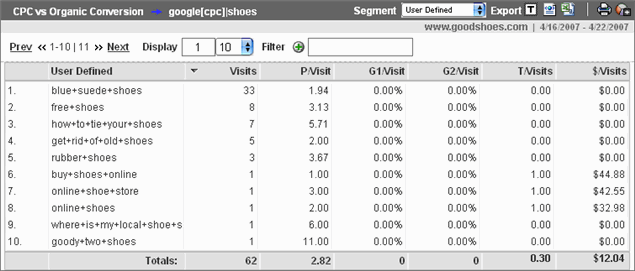
Avantages
- Permet d’obtenir les données de conversion!
- Permet de croiser avec plusieurs autres rapports de Google Analytics
Inconvénients
- Requiert une modification au code du site
- Monopolise l’utilisation de la variable personnalisée, pertinente pour segmenter les visiteurs dans biens des cas (membres vs non-membres, visiteurs vs acheteurs, …)
Si vous n’utilisez pas présentement les variables de personnalisation sur votre site ou que vous ne comptez pas le faire, n’hésitez pas!
Et le gagnant est…
Vous l’aurez compris, pas de gagnants ultimes mais deux solutions intéressantes nécessitant dans tous les cas de faire des compromis. Toutefois, les deux approches répondent au besoin initiaile, soit de comprendre pourquoi certains mots clés AdWords ne convertissent pas.

-1.png)